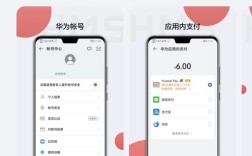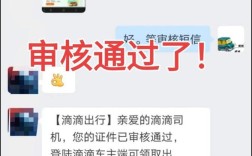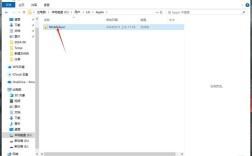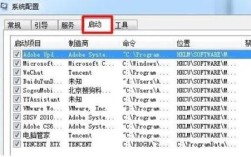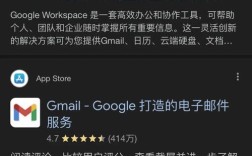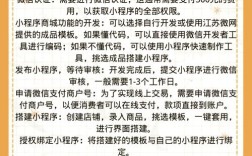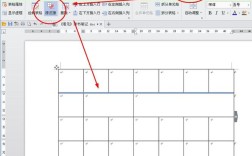在数字化时代,电脑桌面和应用图标不仅是软件的标识,更是个性化和审美的体现,无论是为了提升工作效率,还是仅仅为了追求视觉上的愉悦,更改应用图标都是一个简单而有效的方法,以下是对如何更改应用图标的方法介绍:
1、Windows 10系统中更改应用图标
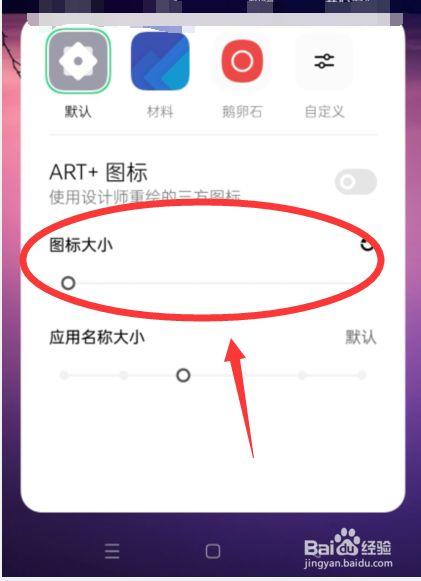
打开属性界面:在桌面上找到想要更改图标的应用快捷方式,右键单击选择“属性”。
进入更改图标页面:在属性窗口中,点击“快捷方式”选项卡下的“更改图标”按钮。
选择或自定义图标:系统会提供一个图标列表,用户可以从中选择一个作为新图标,如果用户想要使用自己的图标,可以点击“浏览”,从电脑中选择一个.ico格式的图片。
确认更改:选择好图标后,点击“确定”,然后在属性窗口再次点击“确定”以保存更改。
2、Windows 11系统中更改应用图标
访问属性设置:与Windows 10类似,首先右键单击要更改的应用图标,选择“属性”。
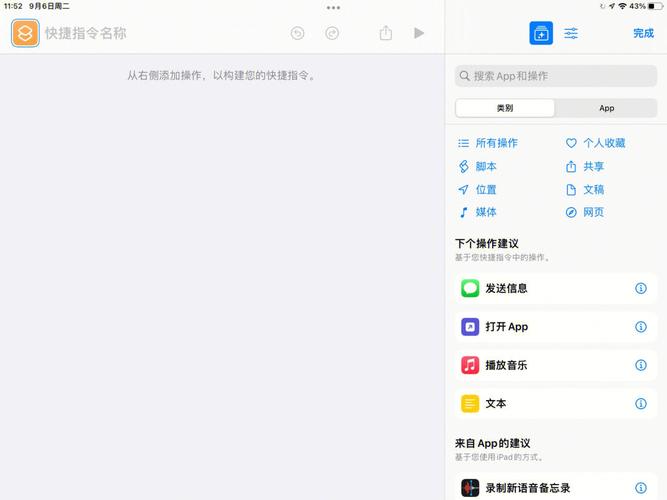
更改图标:在属性窗口中,点击“更改图标”按钮,系统会展示一系列可选图标。
自定义图标:如果不满意系统提供的图标,用户可以点击“浏览”,从本地文件夹中选择一个.ico格式的图标文件。
完成更改:选定图标后,连续点击“确定”以应用新的图标。
3、Android平台更改应用图标
准备图标资源:为不同的屏幕密度(如mdpi、hdpi、xhdpi等)准备相应大小的图标位图图片。
修改资源目录:将图标文件放入mipmap资源目录中,并为每个密度级别提供相应的图标版本。
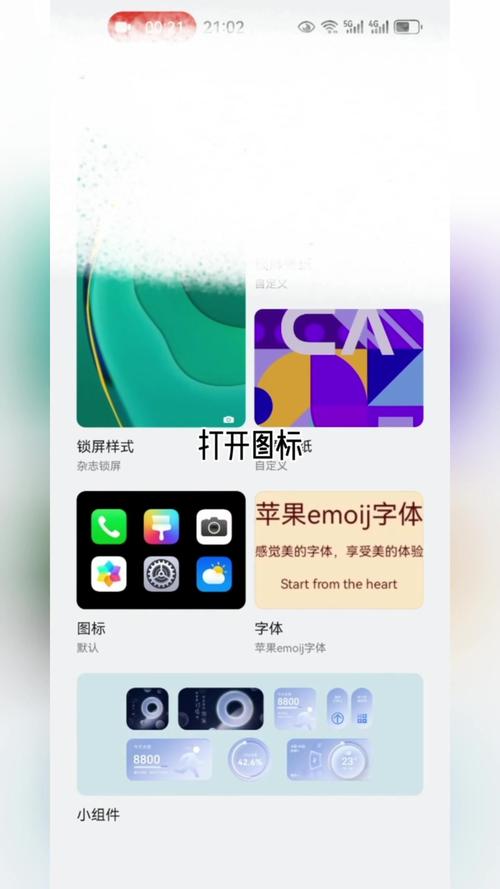
使用矢量图形:为了确保图标在不同设备上都能保持高质量,可以使用XML定义的矢量可绘制对象。
4、第三方工具辅助更改
选择第三方工具:市面上有许多第三方工具可以帮助用户更便捷地更改图标,如7tsp等。
备份数据:在使用第三方工具之前,建议备份重要数据并关闭正在运行的应用程序,以防万一。
按照工具指引操作:根据所选工具的指引进行操作,通常包括解压缩工具文件、重命名扩展名以及启动应用程序等步骤。
更改应用图标是一个简单而有趣的过程,它可以让用户的电脑桌面变得更加个性化和美观,无论是通过操作系统自带的功能,还是借助第三方工具,用户都可以轻松实现这一目标。